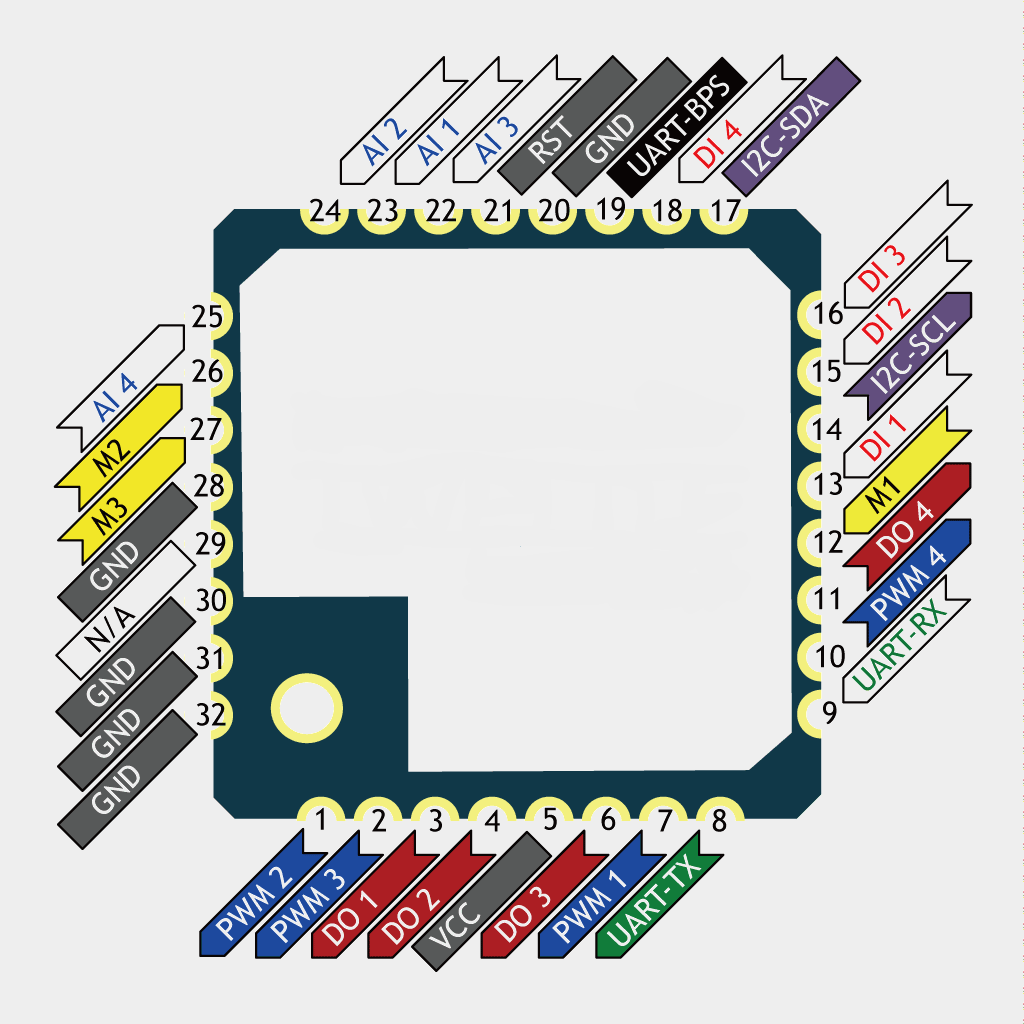超簡単!標準アプリ(App_Twelite)
TWELITE 、 TWELITE DIP に標準インストールされているアプリです。簡単にすぐにお使いいただけます。
親機と子機の入出力状態がシンクロ(同期)します。デジタル4ポート、アナログ4ポート、シリアル、I2Cを使用出来るオールインパッケージです。多彩な機能を単純化してわかりやすい反面、処理速度や応答性、省電力性は追求していません。
超簡単!標準アプリ(App_Twelite)はコイン型電池では動作しません。
ダウンロード
超簡単!標準アプリ(App_Twelite)が書き込まれていない場合は TWELITE STAGE をインストールして、 TWELITE STAGE のメニューから[アプリ書換] → [TWELITE APPSビルド&書換] → [App_Twelite]を選択してアプリを書換えてください。
TWELITEとTWELITE DIPの出荷時に超簡単!標準アプリ(App_Twelite)がインストールされています。
入出力信号
超簡単!標準アプリは無線マイコン TWELITE の豊富な入出力端子を以下のように割り当てています。
| 信号名 | 機能 | 説明 |
|---|---|---|
| DI1、DI2、DI3、DI4 | デジタル入力 | |
| AI1、AI2、AI3、AI4 | アナログ入力 | |
| DO1、DO2、DO3、DO4 | デジタル出力 | |
| PWM1、PWM2、PWM3、PWM4 | PWM出力 | |
| TX、RX | UARTシリアル | UART |
| SCL、SDA | I2Cシリアル | I2C |
| RST | リセット入力 | |
| M1、M2、M3 | モード選択ビット | 設定用 |
| BPS | UART速度選択 | 設定用 |
初期状態では電源投入時は全ての出力がHighになっています。入力はLow(GND)でオンになります。
初期状態は 設定変更(インタラクティブ)モードでオプションビットで変更できます。
基本動作
シンクロ(同期)
図に示した通りに親機と子機の間で各信号を双方向で無線通信します。(I/Oがそのまま伝送されます。)この信号の流れが全てですのでまず初めにご理解ください。
親機と子機の状態が同期する動作をします。例えば、親機のデジタル入力(DI)がLowになると子機のデジタル出力(DO)がLowになります。無線で送受信できる信号の種類はデジタル信号4個、アナログ信号4個、シリアル信号1個です。
初期状態では単純化のため1ペアもしくは1グループ間の通信のみ行えます。(ペアリング設定が不要)よって、初期状態では通信範囲内の全ての端末が反応します。
それぞれの端末を親機か子機のいずれかに設定する必要があります。この設定はM1、M2、M3(モード設定ビット)の配線の組み合わせで行います。
設定により複数のペアやグループに分けて通信することも可能です。周波数チャネルの設定、アプリケーションIDの設定を参照して下さい。
デジタル信号の無線通信(DI → DO)
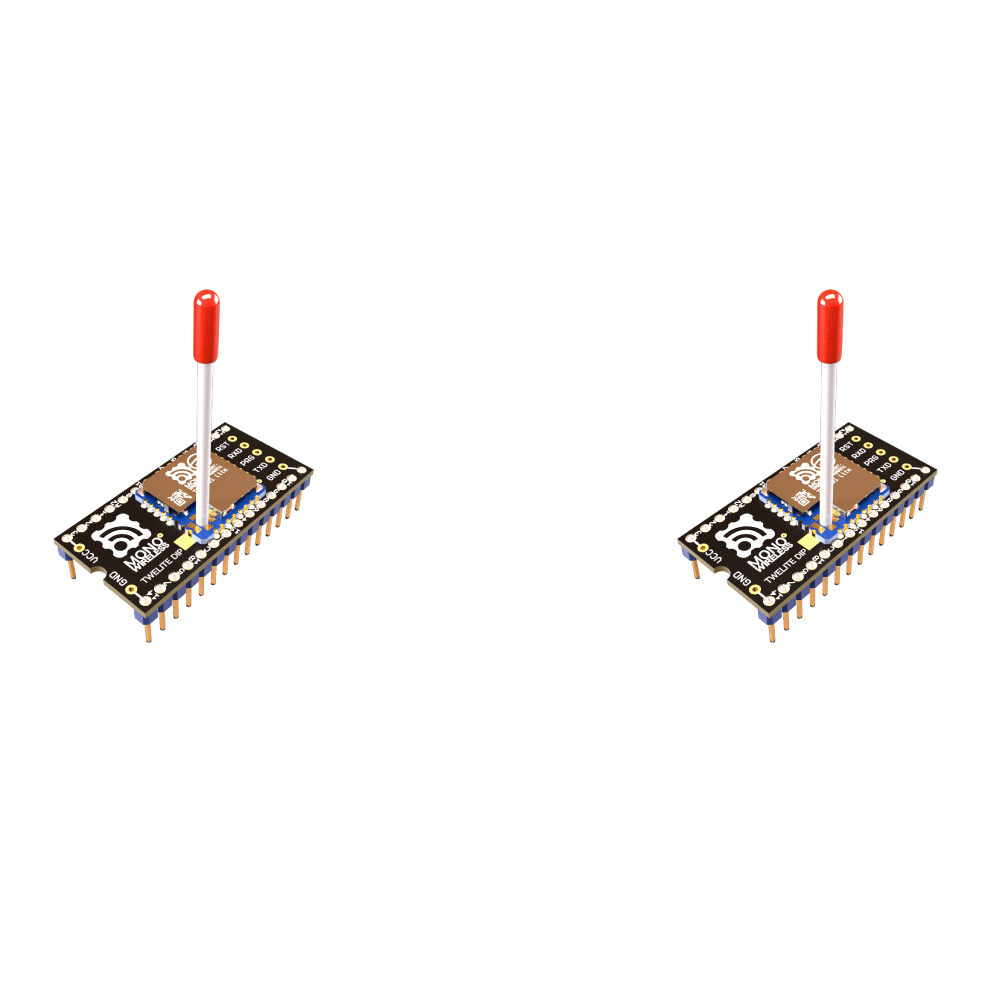
親機と子機の間でデジタル信号の双方向通信ができます。例えば親機のデジタル入力1(DI1)に入力された信号は子機のデジタル出力1(DO1)に出力されます。子機のデジタル入力1(DI1)に入力された信号は親機のデジタル出力1(DO1)に出力されます。同様にDI2はDO2、DI3はDO3、DI4はDO4に信号を届けます。
初期設定では人がボタン操作をするような比較的ゆっくりとした信号の変化を対象としています。20ms以上同じ値が続いた場合に送信するので短いパルスは無視されます。反応を早くするためには 設定変更(インタラクティブ)モードでオプションビットの変更により低レイテンシーモードを選択することによりデジタル入力がHからLに変化した瞬間に送信することができます。
アナログ信号の無線通信(AI → PWM)
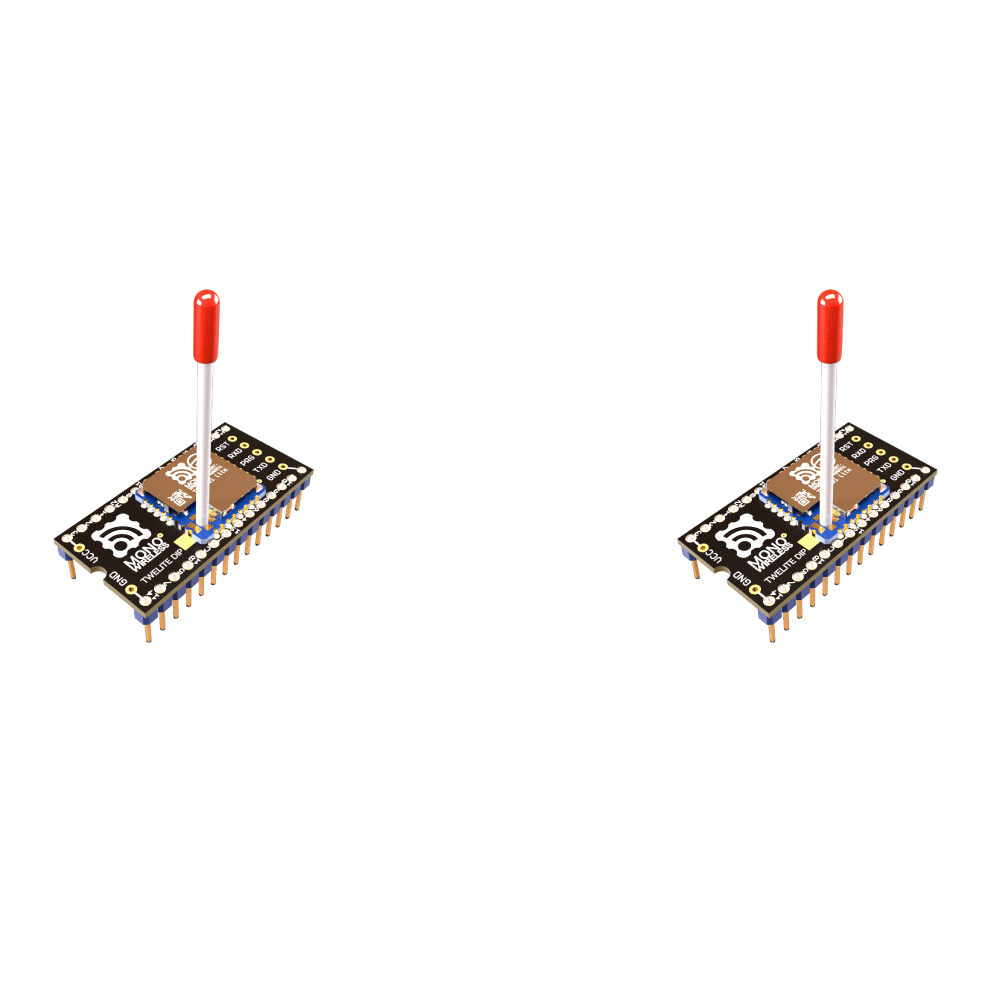
親機と子機の間でアナログ信号の双方向通信ができます。例えば親機のアナログ入力1(AI1)に入力された信号は子機のPWM出力1(PWM1)に出力されます。子機のアナログ入力1(AI1)に入力された信号は親機のPWM出力1(PWM1)に出力されます。同様にA2はPWM2、A3はPWM3、A4はPWM4に信号を届けます。 PWMとはデジタルパルスの幅を変化させる事で電圧を変化させる方式です。パルス幅を広くすると電圧が高くなり、パルス幅を狭くすると電圧が低くなります。
PWMの初期値の周波数は1kHzですが設定変更(インタラクティブ)モードで変更可能です。
PWMの出力は可変抵抗器に合わせて調節してあります。0-1800mV でフルスケールにするには設定変更(インタラクティブ)モードのオプションビットを設定してください。
UARTシリアル信号の無線通信(TX → RX)
親機から子機または子機から親機に対する定期通信(設定で無効にすることもできる)時にその情報が通信されます。これに加えて親機と子機の間で任意データの双方向シリアル通信ができます。UARTシリアル信号(TX、RX)により通信します。
接続方法や通信方法は上級編を参照して下さい。
定期通信やUART出力を無効にすることもできます。設定変更(インタラクティブ)モードのオプションビットを設定してください。
標準アプリは規定のデータフォーマットによるシリアル通信です。高度な機能、透過モードや書式モードでのシリアル通信が必要な場合は専用のUART通信専用アプリをご使用下さい。
I2Cシリアル信号の通信(SCL、SDA)
TWELITE-トワイライトにI2C接続したセンサーやLCD等と通信ができます。I2CデバイスとSCL、SDAにより通信します。接続方法や通信方法は上級編を参照して下さい。
I2Cセンサーを省電力で動作させる場合は無線タグアプリをご使用ください。
簡易的な1対多の通信
親機と子機の間の1対1通信の内容は他の端末でも同一内容を送受する事が可能です。つまり、親機の信号を複数の子機で同時に受信できます。よって、複数の端末で使用する信号を振り分けて使用する事により、それぞれの子機と個々に通信するように振る舞わせることができます。(簡易的な1対多の通信)
例えば図に示す通り、1個の親機が4個の子機と通信する事も可能です。この場合も基本動作は同じで、全ての子機は親機からの同一な信号を受信しており必要な信号だけを使用しているだけです。よって、子機同士の通信はできませんし、親機からのシリアルの通信は全ての子機に同一内容が届きます。
同様に親機を複数にしたり、使用する信号を分割して使用する事もできます。 いづれの場合も基本動作が変化しているわけではありません。
アナログ信号を送る際に未使用のアナログ入力(AI)端子は全てVCC(電源の+側)に接続してください。例えば、図の子機1で使用しているのはAI1のみですので、AI2、AI3、AI4はVCC(電源の+側)に接続してください。
複数のペアで通信をしたり、完全な1対多通信を行う際はインタラクティブモード(設定変更)で周波数チャネル等を変更してください。
中継機
中継機は親機と子機の間に入れ通信距離を延長するための無線端末です。中継機は親からの信号をそのまま子機に伝え、子機の信号をそのまま親機に伝えます。中継機を複数入れても動作しますが、中継段数は最大で3段(3ホップ)です。(初期設定は1段)多数の中継器を設置すると複製パケットが乱造されますので注意して下さい。
超簡単!標準アプリはネットワークを単純化するため中継を3段(3ホップ)に制限しています。TWELITE NETは3段以上のマルチホップにも対応しています。
端子配置
超簡単!標準アプリ使用時のピン配置は以下の通りです。
TWELITE DIP と TWELITE のピン配置は異なりますのでご注意ください。
端子番号の割り当て
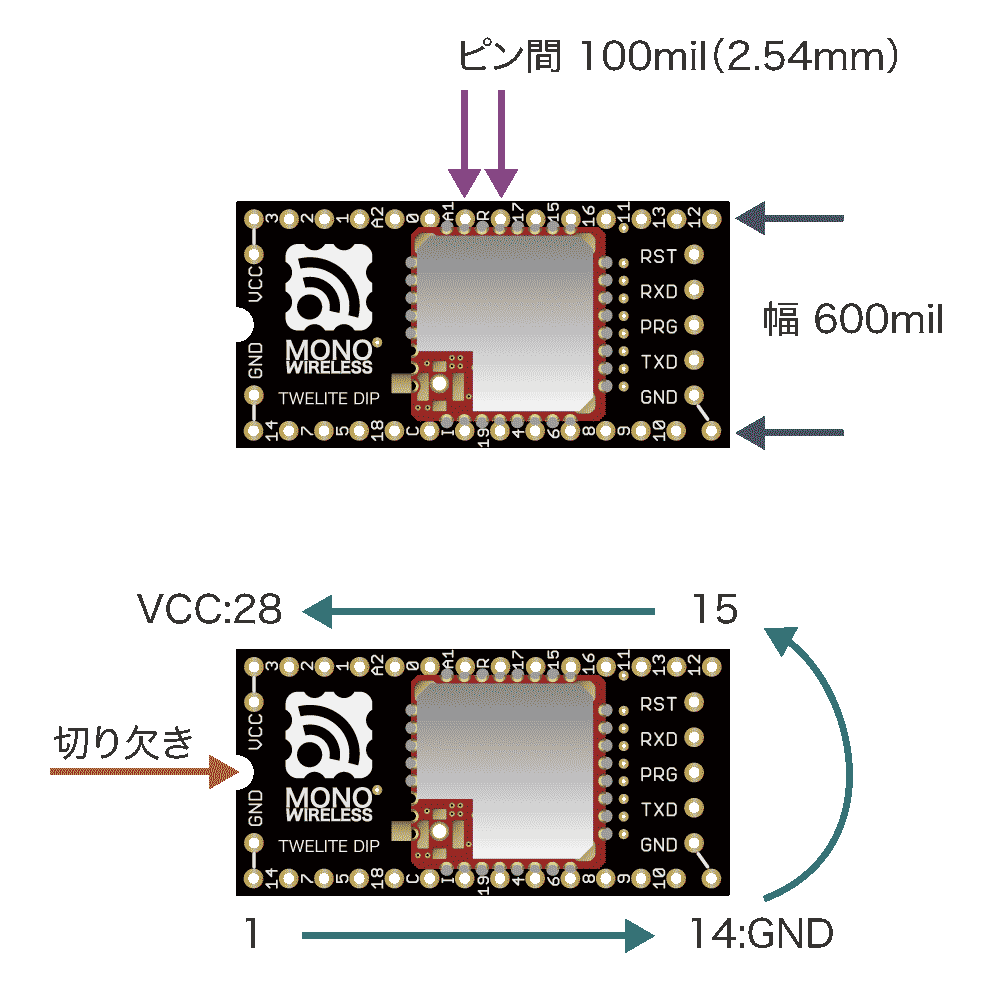
TWELITE DIP は28ピン600milのDIP形状をしています。端子番号の振り方も通常のDIPタイプのICと同じです。半円の切り欠きマークを左向きにして上から見た時に左下が1番端子で半時計回りに数えます。右下が14番端子で右上が15番端子、左上が28番端子です。
TWELITE DIP-トワイライト・ディップ ピン配置表
表中のシルクはソフトウエアを開発する際に使用するマイコンのDIO番号です。標準アプリを使用する場合は必要ありません。
TWELITE-トワイライト ピン配置表
ピン配置対応表
表中のシルクはソフトウエアを開発する際に使用するマイコンのDIO番号です。標準アプリを使用する場合は必要ありません。
親機、子機、中継機の設定(M1、M2、M3)
超簡単!標準アプリの基本動作は親機と子機との間の無線通信です。よって、それぞれの端末をいずれかに設定する必要があります。
設定はM1、M2、M3(モード設定ビット)の組み合わせで行います。「G」を選択する場合は各信号をGND(電源のマイナス側)に接続します。「O」を選択する場合は配線をしません。
親機と子機の間に中継機を入れて通信距離を延長する事もできます。この場合は設定で中継機を選択します。M2(モード設定ビット)をGND(電源のマイナス側)に接続します。中継段数の初期値は1段(1ホップ)です。
何も配線をしない場合の初期値(デフォルト)は「子機:連続モード」です。
| M3 | M2 | M1 | モード名 | 機能 |
|---|---|---|---|---|
| O | O | O | 子機:連続 | 常に受信状態になっています。入力の変化時に送信します。応答は速いですが、電池寿命が短くなります。 |
| O | O | G | 親機:連続 | 常に受信状態になっています。入力の変化時に送信します。応答は速いですが、電池寿命が短くなります。 |
| O | G | O | 中継機:連続 | 常に通信状態になっています。応答は速いですが、電池寿命が短くなります。 |
| O | G | G | 子機:連続0.03秒 | 常に受信状態になっています。0.03秒毎に入力の値を繰り返し送信します。応答は速いですが、電池寿命が短くなります。親機から子機への通信は遅くなります。 |
| G | O | O | 子機:間欠1秒 | 節電モードに入り、1秒毎に通信状態になります。連続モードより電池寿命が長くなりますが、応答に最大1秒かかります。親機からの制御は受けられません。 |
| G | O | G | 子機:間欠受信1秒 | 節電モードに入り、1秒毎に通信状態になります。連続モードより電池寿命が長くなりますが、応答に最大1秒かかります。親機からの制御を受けることが出来ます。 |
| G | G | O | 未使用 | |
| G | G | G | 子機:間欠10秒 | 節電モードに入り、10秒毎に通信状態になります。電池寿命が最も長くなりますが、応答に最大10秒かかります。 親機からの制御は受けられません。 |
節電モードの休止中は無線部の電源が切れていて送受信ができません。内蔵タイマーで周期的に無線部がオンになります。
子機:連続モード使用時は未使用のアナログ入力(AI)端子を全てVCC(電源の+側)に接続してください。
親機:連続モード使用時は未使用のアナログ入力(AI)端子を全てVCC(電源の+側)に接続してください。
設定の詳細は中級編を参照して下さい。
UARTシリアル通信のボーレート設定(BPS)
無線マイコン TWELITE は外部のマイコン等とUART通信を行えます。その際のボーレート(通信速度)を選択できます。「G」を選択する場合はBPS信号をGND(電源のマイナス側)に接続します。「O」を選択する場合は配線をしません。設定をしない場合の初期値(デフォルト)は「115200 bps」です。38400 bpsを選択する場合はBPS信号をGND(電源のマイナス側)に接続します。
| BPS | 機能 |
|---|---|
| O | シリアル通信:115200bps |
| G | シリアル通信:38400bps |
38400bps以外に設定する場合は設定変更(インタラクティブ)モードを使用して下さい。